Jak používat TextEdit na Macu k vytváření a úpravě souborů HTML
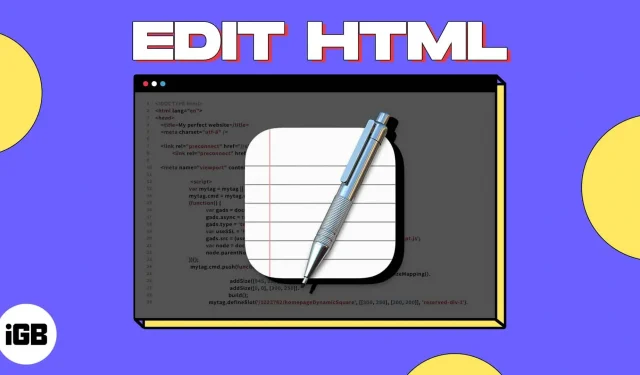
Spolu s vytvářením, úpravou a čtením textových dokumentů v TextEdit na Macu můžete pracovat se soubory HTML. Podívejme se, jak používat TextEdit pro HTML na Macu, od vytvoření nového až po vždy otevírání souborů v režimu úpravy kódu.
- Co je TextEdit na Macu?
- Jak vytvořit soubor HTML v TextEdit na Macu
- Jak otevřít soubor HTML v TextEdit na Macu
- Změňte předvolby v TextEdit na Macu
Co je TextEdit na Macu?
TextEdit je aplikace pro zpracování a úpravy textu, která je dodávána s předinstalovaným systémem macOS. Můžete jej použít pro práci s textovými dokumenty vytvořenými v aplikacích, jako je Microsoft Word. Můžete jej použít i pro jednoduché textové dokumenty, což je ideální pro HTML kódování a úpravy.
- TextEdit najdete ve složce Aplikace. Chcete-li k němu získat přístup, ujistěte se, že je aktivní Finder. Poté na panelu nabídek vyberte „Přejít“ → vyberte „Aplikace“ → poklepáním na TextEdit otevřete aplikaci.
- Případně můžete zavolat Spotlight (cmd + mezerník) -> najít a otevřít TextEdit.
Jak vytvořit soubor HTML v TextEdit na Macu
- Otevřete aplikaci TextEdit na vašem Macu, jak je popsáno výše.
- Nejprve uvidíte otevřené dialogové okno TextEdit. Vyberte Nový dokument.
- Pokud se nový dokument otevře v režimu formátovaného textu, musíte jej změnit na prostý text. Režim formátovaného textu zobrazuje panel nástrojů pro úpravy nahoře, zatímco režim prostého textu nikoli.
- Přejděte na „Formát“ na liště nabídek → vyberte „Vytvořit prostý text“.
- Poté můžete zadat svůj HTML kód nebo jej vložit odjinud nebo ze schránky.
- Chcete-li soubor uložit, přejděte na „Soubor“ v pruhu nabídky a vyberte „Uložit“.
- Zadejte název souboru následovaný příponou HTML. Například „nazev.html“. Poté vyberte umístění pro uložený soubor a případně přidejte značky.
- Vyberte Uložit.
- Po zobrazení výzvy klikněte na Použít. html” pro uložení souboru ve formátu HTML.
Pokaždé, když otevřete soubor a uložíte změny, automaticky se uloží s příponou HTML.
Tip pro profesionály: Pokud chcete zobrazit dokument HTML ve výchozím prohlížeči, stačí na soubor dvakrát kliknout.
Jak otevřít soubor HTML v TextEdit na Macu
Otevření souboru HTML v TextEdit není tak snadné, jak si možná myslíte. Dvojitým kliknutím na soubor se otevře v prohlížeči, zatímco kliknutím pravým tlačítkem a výběrem Otevřít v → TextEdit jej otevře ve formátu RTF.
- Chcete-li správně otevřít soubor HTML pro úpravy, nejprve spusťte aplikaci TextEdit.
- Přejděte do umístění souboru, ale ještě jej nevybírejte. Nejprve vyberte „Zobrazit možnosti“ v dolní části dialogového okna.
- Zaškrtněte políčko „Ignorovat příkazy formátovaného textu“.
- Poté vyberte soubor a klikněte na „Otevřít“.
Poté byste měli vidět soubor HTML otevřený v textovém formátu připravený k úpravám.
Změňte předvolby v TextEdit na Macu
Abyste nemuseli provádět výše uvedená nastavení pokaždé, když vytváříte nebo otevíráte soubor HTML v TextEdit, můžete změnit několik nastavení. To vám v budoucnu ušetří čas při práci s HTML dokumenty v aplikaci.
Soubory vždy otevírejte v režimu úprav HTML
Pokud chcete otevírat soubory prostého textu ve formátu RTF, ale soubory HTML otevírat ve formátu prostého textu (režim kódování), je to jednoduchá změna.
- Otevřete TextEdit → vyberte TextEdit z panelu nabídek → vyberte Předvolby.
- Klikněte na kartu „Otevřít a uložit“.
- Zaškrtněte políčko v horní části pro Zobrazit soubory HTML jako HTML namísto formátovaného textu.
- Poté můžete nastavení zavřít nebo pokračovat níže s dalšími změnami.
Vpřed, když otevřete soubor HTML v TextEdit, zobrazí se ve správném formátu pro úpravy.
Změňte způsob ukládání souborů HTML
Pokud používáte určitý typ dokumentu, nastavení CSS nebo styl kódování, můžete tato nastavení změnit také pro TextEdit.
- Vyberte TextEdit z lišty nabídek → vyberte Předvolby → přejděte na kartu Otevřít a uložit.
- Pomocí polí v části Možnosti uložení HTML v dolní části vyberte typ dokumentu, styl (pro CSS) a kódování.
- Poté zaškrtněte políčko „Keep White Space“, abyste v dokumentu ponechali prázdné místo.
Upravte další možnosti v TextEdit
Existuje několik dalších nastavení, která vám mohou pomoci při používání TextEdit. Vyberte TextEdit z panelu nabídek → zvolte Předvolby → přejděte na kartu Nový dokument a vyzkoušejte následující:
- V horní části můžete označit prostý text jako výchozí při otevírání nového dokumentu.
- Níže můžete nastavit konkrétní velikost okna a vybrat styl a velikost písma pro dokumenty s prostým i formátovaným textem.
- Dokumentům ve formátu RTF pak můžete přiřadit vlastnosti dokumentu, včetně autora, organizace a autorských práv.
- Nakonec můžete zaškrtnout políčka pro další možnosti, jako je kontrola pravopisu a gramatiky, používání chytrých uvozovek a pomlček pouze v dokumentech s formátovaným textem a povolení detektorů dat.
Až budete hotovi, zavřete Předvolby a znovu otevřete TextEdit, abyste viděli změny.
Vyzkoušíte TextEdit na Macu?
Zatímco pro HTML můžete vždy použít editor třetí strany, TextEdit na Macu je šikovný, bezplatný a je dodáván s macOS, takže rozhodně stojí za vyzkoušení.
Co si myslíte o používání TextEdit na Macu pro HTML? Chystáte se to zkusit nebo jste to již udělali a chcete se podělit o své myšlenky?



Napsat komentář